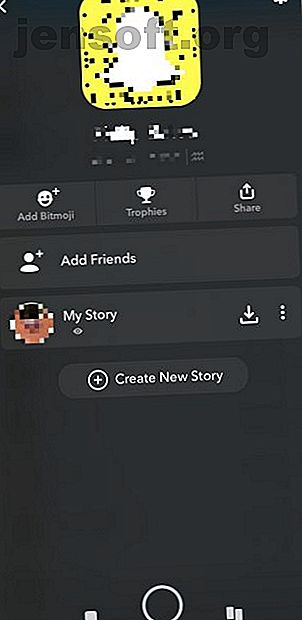
Slik bruker du filtre på Snapchat raskt og enkelt
Annonse
Snapchat-filtre har blitt stadig mer populært siden introduksjonen i 2015. Men hvis du er ny på Snapchat, kan du være forvirret over hvordan du bruker filtre på Snapchat. Når du først har startet, kan filtre vise seg vanedannende.
Så, hvordan bruker du filtre på Snapchat? Og hva er forskjellen mellom filtre, geofiltre og linser? I denne artikkelen forklarer vi alt du trenger å vite om å bruke Snapchat-filtre.
Hva er Snapchat-filtre?
La oss begynne med å bestemme nøyaktig hva Snapchat-filtre er. De er ganske enkelt en annen form for personalisering, slik at du kan legge til elementer etter å ha tatt et blunk. Tenk på dem som å gjøre bildene dine til ørsmå kunstverk.
Hva er forskjellen mellom et filter og et objektiv? Noen mennesker bruker dem om hverandre. Det siste brukes imidlertid på videoer, vanligvis under innspilling.
Linser bruker augmented reality for å tilpasse ansiktet ditt med animerte funksjoner. De er vanligvis aktivert på kameraet foran. Den populære hundelinsen gir for eksempel ansikter store ører og en floppy tunge; mens en annen gir deg en krone av sommerfugler.
Filtre er mer statiske. Du kan finjustere ufullkommenheter, endre fargetoner og legge til grafikk. Hvis du veksler på innstillingene til smarttelefonen, kan du også enkelt fortelle folk hvor du er.
Slik bruker du filtre på Snapchat
Det er veldig enkelt å få tilgang til et utvalg av filtre.
Bare åpne Snapchat, forutsatt at du allerede har en konto. Den tar deg automatisk til kameraet ditt. Klikk på den lille sirkelen (som kan vise historien din hvis du nylig har lagt til et blunk) øverst til venstre på skjermen.
Dette viser profilen din. Og du bør kunne se Bitmoji, Story og Trophies. Hvis du er nysgjerrig på antallet oppført med brukernavnet ditt, bør du lære hvordan du kan øke Snapchat-poenget ditt. Hvordan fungerer Snapchat-poengsummen og hvordan få poengene dine? Hvordan fungerer Snapchat-poengsummen og hvordan få poengene dine? vet du hvordan Snapchat-poengsum fungerer og hvordan du får poengene dine opp? La oss vise deg hvordan du kan forbedre Snapchat-poengsummen din. Les mer .
Trykk på tannhjulet øverst til høyre i profilen din, som åpner innstillingene. Gå deretter på Administrer> filtre . Bytt dette slik at det er på. Det kan spørre deg om du vil gi Snapchat-lokasjonstjenester. Det er opp til deg, men å gjøre det vil gi deg tilgang til flere filtre (vi kommer tilbake til dette senere).
Gå tilbake til kameraet ditt ved å klikke tilbake eller starte appen på nytt. Du kan deretter teste filtrene dine ved å banke hvor som helst på skjermen. En serie med sirkler vises på hver side av knappen du vanligvis bruker for å ta et blunk. Du kan sveipe uansett for å bruke et filter på bildet.


Noen Snapchat-filtre aktiverer avhengig av hvilket kamera du bruker, eller hva som er på skjermen. For de fleste får du beskjed om å "finne et ansikt". Hvis du bare tester funksjonen og er sjenert i kameraet, hvorfor ikke finne et bilde av favorittkjendisen din på nettet og se hvordan de ser ut som en cowboy?
Når du har brukt en funksjon du liker, trykker du på rundknappen som normalt for å ta et blunk. Du kan legge til ytterligere tilpasning, men igjen vil vi komme tilbake til det. Vær forsiktig: noen Snapchat-filtre er alvorlig rare, mens andre er morsomme. Ikke vær redd for å prøve noen få med kamerater du stoler på, ikke vil skjermdumpe dem!
Hva er geofiltre på Snapchat?
Geofiltre bruker det samme konseptet, men avgjør hvor du befinner deg - så ja, du må gi Snapchat tilgang til din beliggenhet. Hvis du er på iOS, går du til Innstillinger> Personvern> Plasseringstjenester> Snapchat og velger "Mens du bruker appen". Android-brukere bør gå til Innstillinger> Plassering> Slå på .
Geofiltre endres, akkurat som vanlige filtre. Vanligvis fremhever de et stedsnavn og legger til en eller annen form for illustrasjon.
Når stedsbaserte tjenester er aktivert, kan du få tilgang til geofiltre på samme måte som de andre: trykk på skjermen og sveip til venstre og høyre.
Geofiltre vises og forsvinner helt basert på geografien din, så det er mer sannsynlig at du vil finne en god når du besøker et kjent landemerke. I hovedsak forteller du vennene dine: “Se hvor jeg er; er du ikke sjalu? ”
Du har kanskje også hørt om geofiltre på forespørsel. Snapchat oppfordrer folk til å lage sine egne filtre - hovedsakelig fordi det gir inn litt penger - så on-demand betyr at du kan lage et geofilter for et bestemt sted og tid. Høres ut som en rip-off? Det er, hvis du bare bruker Snapchat på fritiden. Men hvis du er en bedrift, kan det være et nyttig markedsføringsverktøy.
Hvordan kan du personalisere snaps ytterligere?


Når du har tatt et blunk eller en video ved å bruke det valgte filteret, kan du tilpasse det ytterligere. Hvis du klikker en gang på bildet, kan du legge til tekst, men det er andre alternativer tilgjengelig øverst til høyre på skjermen.
Blyantikonet lar deg tegne over bildet, bindersen legger til en URL, og stoppeklokken lar deg endre hvor lenge mottakere kan se på snap for.
Det nærmeste du kan komme akkurat nå å legge til et nytt filter er klistremerke-knappen, som ser ut som en klistrelapp som skal skrelles tilbake. Dette legger til et GIF eller lyst bilde til bildet ditt, og de tilsvarer noe av geofiltre fordi de endres avhengig av tid.
Sveip gjennom klistremerke-skjermene, og du kan også inkludere en Bitmoji. Dette er tegneserie-avatarer, og hvis du ikke allerede har det, bør du lage din egen Bitmoji Hva er Bitmoji og hvordan kan du gjøre ditt eget? Hva er Bitmoji, og hvordan kan du gjøre ditt eget? Noen gang ønsket at du kunne bruke et personlig tegneseriebilde på sosiale medier? Takket være Bitmoji er det enklere enn du tror. Les mer . Det er en annen måte å sikre at Snapchat ikke blir foreldet.
Kan du lage dine egne Snapchat-filtre?
Du kan lage dine egne filtre, men de koster!
Hvis du sveiper langt nok, vil Snapchat markedsføre en tjeneste som lar deg lage ditt eget filter. Hvorfor? Du vil kanskje ha en spesiell en for en stor kveld, en feiring eller et sted. Du kan gjøre dette online via create.snapchat.com, eller i appen ved å klikke på den kuggen i profilen din og deretter Filtre og linser .
Filtrene må imidlertid godkjennes. Ikke lag et til noens bryllup hvis den store dagen er i morgen. Selskapet tar vanligvis omtrent en dag å se gjennom filtre, men vi vil anbefale deg å gi mer spillerom enn det.
Prisen varierer avhengig av geofilterens beliggenhet og varighet. Gebyrer starter på $ 5, noe som er rimelig, selv om du effektivt kaster penger på noe som vil forsvinne.
Riktignok kan du skjermbilde av snaps eller lagre dem i Mine minner, slik at alt ikke går tapt. Uansett, Snapchat-filtre varer minst 30 minutter og kan dekke mellom 5 000 og 5 000 000 kvadratmeter.
Eksperimenter med nye Snapchat-filtre!


Så nå vet du hvordan du bruker filtre på Snapchat. Men Snapchat-filtre endres hele tiden, så den beste måten å mestre dem på er ganske enkelt å teste dem alle ut. De fleste er selvforklarende og krever bare at du følger instruksjonene på skjermen. Poenget er å ha det moro med Snapchat-filtre, da det er derfor de eksisterer.
Selvfølgelig er det mulig å ha det mye moro med Snapchat til det punktet når du blir avhengig. Tross alt kan sosiale medier ha negative effekter på brukere 7 Negative effekter av sosiale medier på mennesker og brukere 7 Negative effekter av sosiale medier på mennesker og brukere Kan du ikke forestille deg livet uten sosiale medier? På tide å finne ut om sosiale mediers negative innvirkning på deg og dine jevnaldrende. Les mer som faller for langt ned på rabbithole. Med det i bakhodet, slå opp en gang i blant.
Utforsk mer om: Stedsdata, Snapchat.

